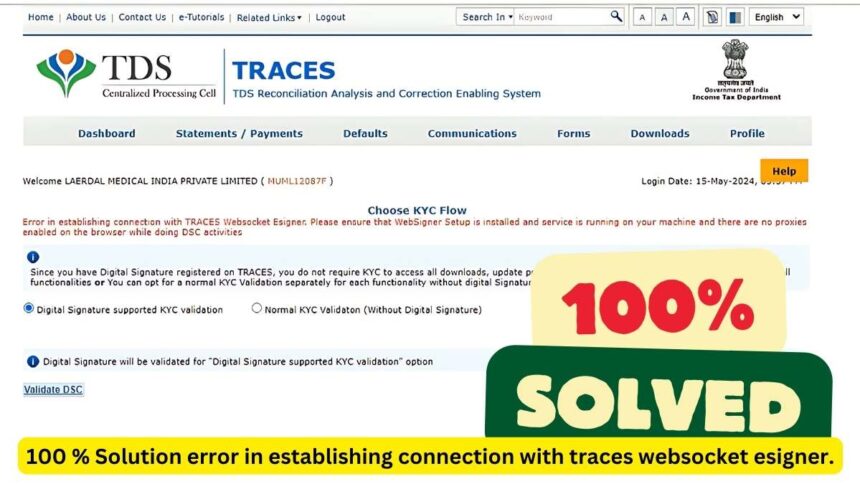Error in establishing connection with traces websocket esigner. Please ensure that websigner setup is installed and service is running on your machine and there are no proxies enabled on the browser while doing dsc activities,
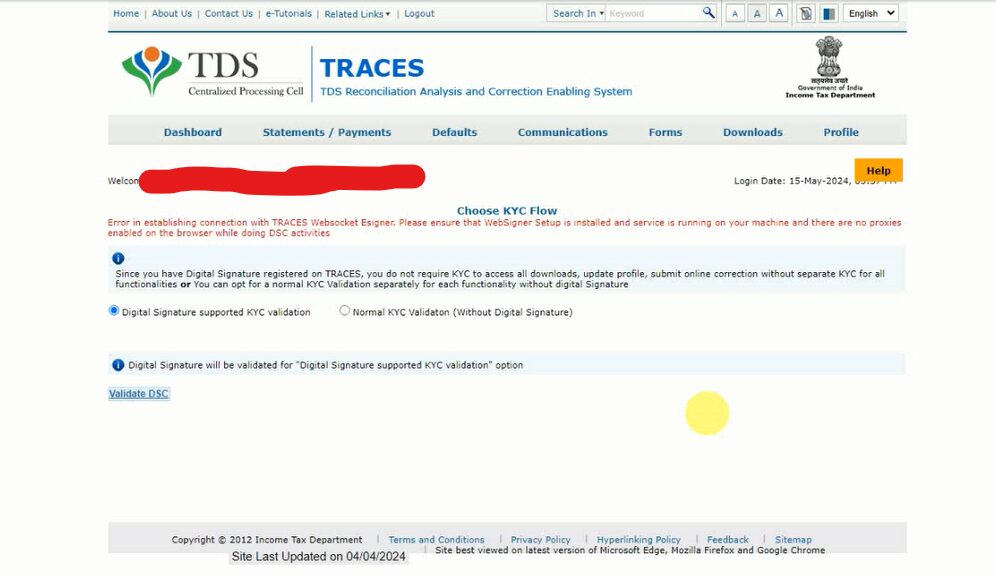
अगर आप रेगुलर Traces वेबसाइट पर वर्क करते है तो शायद आप भी TRACES पर इस प्रकार के Error से परेशान रहते ही होंगे, बहुत सारे youtube videos देखने के बाद , सेकड़ो आर्टिकल्स पढने के बाद भी कोई सटीक सलूशन नही मिल पाता है, लेकिन आप चिंता नही करें। आज के बाद आपको ये TRACES में (error in establishing connection with traces websocket esigner. please ensure that websigner setup is installed and service is running on your machine and there are no proxies enabled on the browser while doing dsc activities) जेसी जटिल समस्या का समाधान मिनटों में कर लेंगे, इसके लिए आपको किसी भी प्रकार की technical knowledge की आवश्यकता नही होगी।
100 % Solution error in establishing connection with traces websocket esigner.
Traces पर Digital Signature Certificate को attach करने के लिए आपको कुछ आवश्यक सोफ्टवेयर या कहें टूल्स को अपने कंप्यूटर या लैपटॉप में इनस्टॉल करना आवश्यक होता है। तो ध्यान रहे Traces पर Digital Signature Certificate को attach करने से पहले ये सुनिश्चित कर लें की ये सभी सोफ्टवेयर या टूल्स आपके कंप्यूटर पर इनस्टॉल हो।
Traces पर Digital Signature Certificate को attach करने के लिए आवश्यक सोफ्टवेयर (Download link के साथ) की लिस्ट नीचे दे गई है । सबसे पहले दिए गये लिंक से इसको डाउनलोड करे।
Lates USB Token Driver
अगर आप traces पर या कहीं भी Digital Signature Certificate के द्वारा कोई भी कार्य करना चाहते है तो आपके सिस्टम में आपके USB Token का लेटेस्ट ड्राईवर होना चाहिए। आपका टोकन चाहे HYP2003 हो, Watchdata Proxkey Token हो, या फिर mToken कोई सा भी हो इससे कोई फर्क नही पड़ता। सभी टोकन के Update Driver Links नीचे दे दिए गये है, । आप वह से अपने टोकन के अनुसार उसको डाउनलोड कर ले, उसके बाद ही अलगे स्टेप की तरफ जाए।
TRACES Signer Utility (Alternative) Xorkeesign India G2C
वेसे तो TRACES की वेबसाइट पर Digital Signature Certificate को attach करने के लिए TRACES की अपनी खुद की Signer Utility देता है,लेकिन ज्यादातर लोगो के Feedback के आधार पर कहूँ तो ये ठीक प्रकार से वर्क नही करती, सभी सेटिंग सटीक तरीके से करने के बावजूद भी एरर आ ही जाता है,
इसलिए हम आपके लिए इसका एक बेहतरीन विकल्प (TRACES Signer Utility Alternative) ले करके आये है, इसके लिए आपको कुछ भी सेटिंग अलग से नही करनी होगी आपको बस इस TRACES Signer Utility Alternative को अपने सिस्टम में install करना होगा,
Google Chrome
Traces पर डीएससी sign के लिए अब आपको only Google Chrome का प्रयोग करना है,
Xorkeesign India G2C Chrome Extension.
Xorkeesign India G2C Chrome Extension को भी आपअपने Google Chrome browser में Install कर ले, इससे आप बहुत ही आसानी से अपने डीएससी को TRACES पर use कर पायंगे।
Note – आगे हम आपको पूरी इंस्टालेशन प्रक्रिया भी बताने वाले है,
How to Solve Error in establishing connection with traces websocket esigner. Please ensure that websigner setup is installed and service is running on your machine and there are no proxies enabled on the browser while doing dsc activities,
अब हमने आपने सिस्टम में सभी आवश्यक सोफ्टवेयर और टूल्स इनस्टॉल कर लिए है, आशा करते है आपने भी कर ही लिए होंगे, अब सलूशन की बात करते है, error in establishing connection with traces websocket esigner को कैसे solve करें? इसका समाधान बहुत ही आसन है। आयिए Step by Step इसका सलूशन करते है।
Traces पर work करने से पहले आप ये सुनिश्चित करे की आपका Digital signature USB Token System में inserted हो , उसके बाद जेसे ही आप xorkeesign को अपने सिस्टम में इनस्टॉल कर लेंगे।

उसके तुरंत बाद ही अपनी कंप्यूटर स्क्रीन पर ये विंडो देखने को मिलेगा,
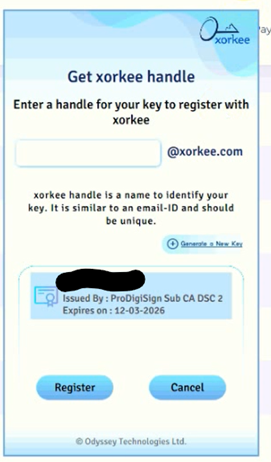
अब handle में कोई भी random name फिल करे, आप अपना नाम और इयर ऑफ़ बर्थ रख सकते है । उसके बाद register बटन पर क्लिक करे, और अपनी डीएससी का पिन enter करके register करें।
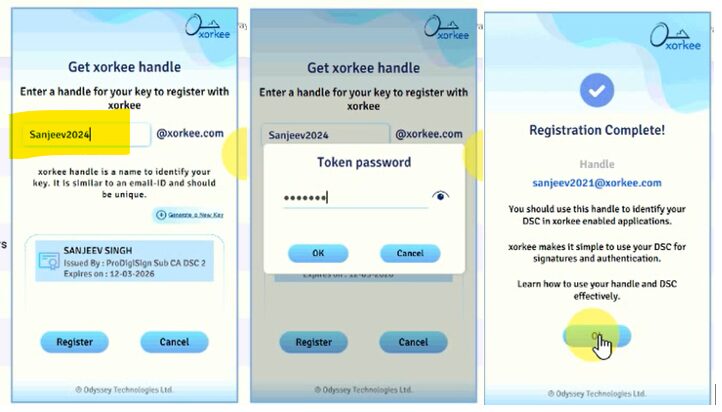
अब अपने गूगल क्रोम ब्राउज़र पर जाकर Xorkeesign India G2C chrome extension को Add To Chrome करें।
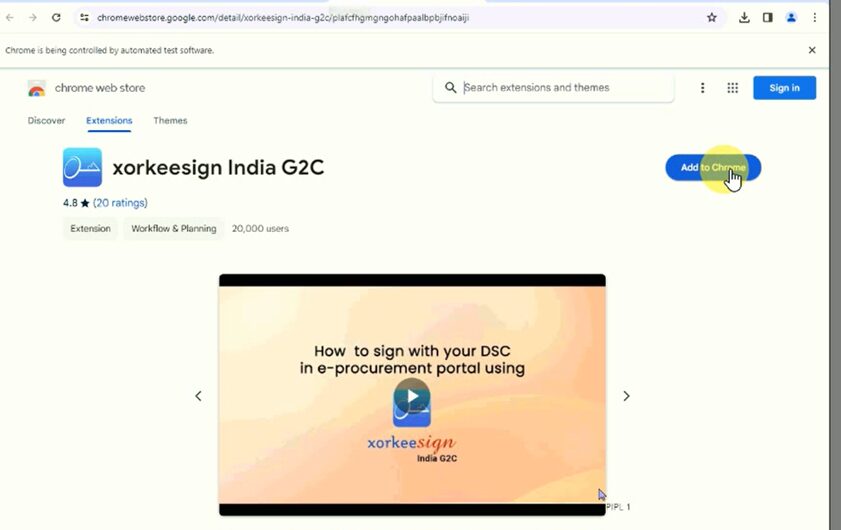
इसके बाद आप देखंगे की आपका traces वाला issue पूरी तरह से resolve हो जायगा।

अगर आपने पुरे प्रोसेस को सही से फॉलो किया होगा तो भविष्य में आप TRACES की इस समस्या से बिलकुल भी प्रभावित नही होंगे।
आशा करते है ये ब्लॉग पोस्ट आपके लिए सहायक रहा, और भी इसी तरह की जानकारी के लिए RepublicAwaaz जुड़े रहें।